提示无法在此分配空间中创建新建卷,因为该磁盘已经包含最大分区数怎么办?
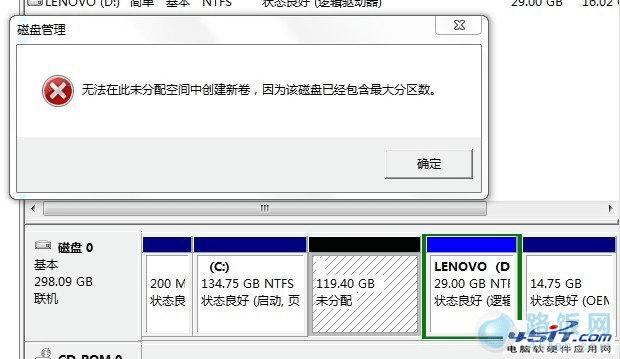
1.win7系统下,正常已经有100MB引导分区+系统所在分区+隐藏分区,此三个分区均属于主分区,因此必须把剩余所有空间都划到扩展分区(系统自动建立)中才能顺利分区。
2.win7系统下,系统默认划分主分区,到该划分第四个分区的时候,系统会自动将第四个分区划到扩展分区中,也就是说不需要指定分区类型。
3.在安装系统过程中分区只能划分最多4个分区,即都是主分区,扩展分区只能在系统下创建
4.如果出现下图中情况(图中黑色部分无法划分),解决详细步骤图示如下:
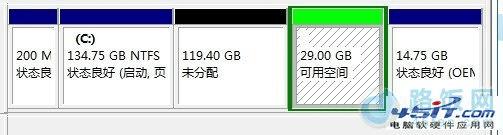
a.删除D盘

b.删除扩展分区(绿色部分),右键继续删除即可,删除后会和前面的未划分空间合并在一起

c.新建简单卷,系统自动划分出扩展分区和逻辑分区,分区的时候可以设置大小,剩余空间可以继续划分
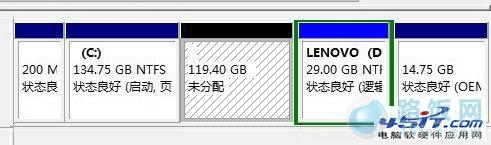
注意:操作前请备份重要数据。
其它相关教程:
硬盘分区有三种,主磁盘分区、扩展磁盘分区、逻辑分区。
一个硬盘主分区至少有1个,最多4个,扩展分区可以没有,最多1个。且主分区+扩展分区总共不能超过4个。逻辑分区可以有若干个。激活的主分区是硬盘的启动分区,他是独立的,也是硬盘的第一个分区,正常分的话就是C 驱。
分出主分区后,其余的部分可以分成扩展分区,一般是剩下的部分全部分成扩展分区,也可以不全分,那剩的部分就浪费了。 但扩展分区是不能直接用的,他是以逻辑分区的方式来使用的,所以说扩展分区可分成若干逻辑分区。他们的关系是包含的关系,所有的逻辑分区都是扩展分区的一部分。
可以打开磁盘管理看看,你的这种情况,很有可能是因为已经有了4个主分区造成的。(逻辑分区合在一起算一个扩展分区,也是一个主分区)。因为ThinkPad有一个隐藏分区,加上系统所在的C盘,就已经有两个主分区了。如果还有多的主分区的话就会造成分区失败。
解决办法,先把除C盘外的其他盘的重要数据备份,然后在磁盘管理中,把多余的主分区删掉,将其合并成一个大的未分配空间,在这里建立一个扩展分区,然后在其中建逻辑分区,就可以分出你想要的结构了。
本文地址:http://www.45fan.com/dnjc/11896.html
